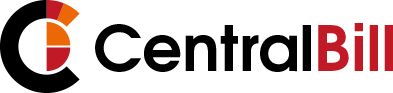Fonctionnalités principales
- Home
- Documentation fonctionnelle
- Fonctionnalités principales
Présentation des fonctionnalités
CentralBill, notre plateforme de paiement en ligne, offre une solution innovante en agissant comme une interface directe entre les clients et les fournisseurs de moyens de paiement. Contrairement aux passerelles traditionnelles, CentralBill ne procède pas à des reversements, car les clients recoivent leurs fonds directement dans les comptes des fournisseurs de moyens de paiement. Cette approche unique simplifie la gestion financière pour les commerçants en éliminant l’étape du reversement.
1. Transactions Directes : CentralBill facilite les transactions directes entre les clients et les fournisseurs de moyens de paiement, assurant une rapidité et une efficacité accrues.
2. Sécurité Avancée : Nous accordons une importance primordiale à la sécurité des transactions. CentralBill intègre des mesures robustes pour garantir la confidentialité des informations financières des clients.
Sécurité avancée
3. Gestion des Comptes Fournisseurs : La plateforme inclut des fonctionnalités complètes pour la gestion des comptes des fournisseurs de moyens de paiement, offrant la possibilité de suivre les transactions, générer des rapports et gérer les détails de leurs comptes.
4. Tableaux de Bord Intuitifs : CentralBill propose des tableaux de bord intuitifs permettant aux commerçants et aux fournisseurs de moyens de paiement de visualiser facilement les données pertinentes, y compris les transactions en temps réel, les revenus générés, et d’autres indicateurs clés.
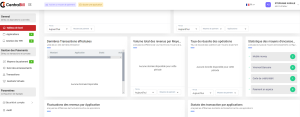
5. Multiapplications de Vente : La plateforme prend en charge des fonctionnalités avancées pour la gestion de ventes à partir de multiples applications, offrant une flexibilité et une facilité de gestion pour les commerçants ayant diverses sources de revenus.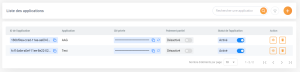
6. Gestion des Comptes Utilisateurs : CentralBill offre des outils pour gérer les comptes utilisateurs, facilitant la création, la modification et la gestion des informations des clients et des fournisseurs de moyens de paiement.
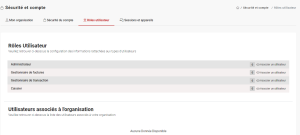
7. Personnalisation et Marque : CentralBill offre des options de personnalisation pour les fournisseurs de moyens de paiement, permettant de refléter leur identité de marque sur les pages de paiement.
8. Support Client Dédié :
Notre équipe de support client est disponible pour répondre aux questions des fournisseurs de moyens de paiement et résoudre d’éventuels problèmes techniques, assurant une expérience fluide.
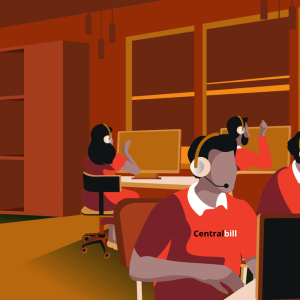
Les fournisseurs de paiement
CentralBill offre une gestion avancée des moyens de paiement, permettant aux utilisateurs de configurer et d’associer différents moyens de paiement à leurs applications. Voici un guide détaillé sur la gestion des moyens de paiement et l’association avec une application :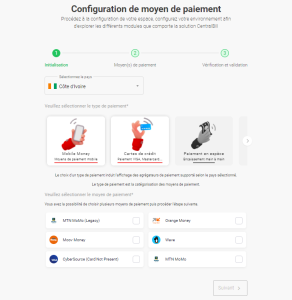
Gestion des Moyens de Paiement
Accéder à la Section “Moyens de Paiement” :
1. Connectez-vous à votre compte CentralBill.
2. Depuis le tableau de bord, naviguez vers la section “Moyens de Paiement” dédiée à la gestion des moyens de paiement.
Liste des Moyens de Paiement :
La page principale affiche une liste de tous les moyens de paiement configurés dans CentralBill. Vous y trouverez des informations telles que le nom, le type, et l’état de chaque moyen de paiement.
Ajout d’un Nouveau Moyen de Paiement :
Pour ajouter un nouveau moyen de paiement, utilisez l’option dédiée à la création. Choisissez le pays, le type puis selectionnez le type de moyen de paiement que vous souhaitez configurer (carte de crédit, mobile money, etc.)
Configuration des Paramètres :
Chaque moyen de paiement peut avoir des paramètres spécifiques. Configurez ces paramètres en fonction des exigences de votre moyen de paiement, tels que les clés d’API, les identifiants de compte, etc.
Activation/Inactivation des Moyens de Paiement :
Activez ou désactivez un moyen de paiement en fonction de vos besoins. L’inactivation d’un moyen de paiement le rend indisponible pour les transactions, offrant un contrôle complet sur les options de paiement proposées.
Association d’un Moyen de Paiement à une Application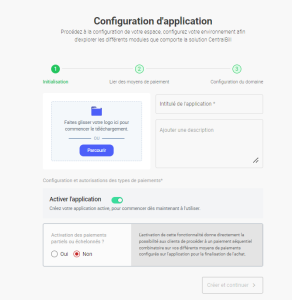
Accéder à la Section “Applications” :
Dans la gestion des applications, accédez à la section “Applications” depuis le tableau de bord ou un bouton dédié.
Sélectionner l’Application :
Choisissez l’application à laquelle vous souhaitez associer un moyen de paiement. Si l’application n’est pas encore configurée, suivez les étapes pour créer une nouvelle application.
Configuration des Moyens de Paiement :
Dans les paramètres de l’application, localisez la section dédiée aux moyens de paiement acceptés. Sélectionnez les moyens de paiement que vous souhaitez associer à cette application.
Ordre de Préférence :
• Configurez l’ordre de préférence des moyens de paiement. Cela détermine l’ordre dans lequel les options de paiement seront présentées à l’utilisateur lors de la transaction.
Sauvegarder les Paramètres :
• Après avoir configuré les moyens de paiement, sauvegardez les paramètres de l’application pour appliquer les modifications.
Utilisation des Moyens de Paiement dans l’Application
Intégration de CentralBill dans l’Application :
Assurez-vous que l’application est correctement intégrée avec CentralBill en utilisant les API et les clés d’authentification appropriées.
Affichage des Moyens de Paiement :
Lorsque l’utilisateur effectue un paiement dans l’application, CentralBill affiche les moyens de paiement associés à cette application selon l’ordre de préférence défini.
Traitement des Transactions :
CentralBill assure le traitement sécurisé des transactions en utilisant les moyens de paiement configurés, garantissant une expérience utilisateur fluide et sécurisée.
En suivant ces étapes, les utilisateurs de CentralBill peuvent efficacement gérer les moyens de paiement disponibles et les associer à des applications spécifiques, offrant une flexibilité totale dans la gestion des transactions pour différentes applications. Cette documentation fournit des instructions détaillées pour tirer parti de ces fonctionnalités clés de CentralBill.
Gestion des applications
CentralBill propose une gestion avancée des applications pour permettre aux utilisateurs de configurer et personnaliser les paramètres liés aux paiements pour chaque application. Voici un guide détaillé sur la gestion des applications avec CentralBill :
Ajout d’une Nouvelle Application
Accès à la Section “Applications” :
Connectez-vous à votre compte CentralBill.
Depuis le tableau de bord, accédez à la section “Applications” ou un bouton d’accès dédié à la gestion des applications.
Création d’une Nouvelle Application :
Utilisez l’option dédiée à la création d’une nouvelle application.
Remplissez les détails essentiels tels que l’intitulé de l’application, la description, et d’autres informations pertinentes.
Configuration des Paramètres de l’Application :
Personnalisez les paramètres spécifiques à l’application, tels que l’URL de retour après paiement, les options de personnalisation de l’interface de paiement telque le logo et d’autres configurations selon les besoins de l’application.
Configuration et Propriété du Nom de Domaine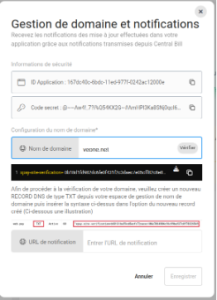
Propriété du Nom de Domaine :
Dans les détails de l’application, configurez le nom de domaine associé à l’application. Cette fonctionnalité garantit que les paiements ne sont acceptés que depuis des sources légitimes.
Contrôle des Domaines Autorisés :
Définissez une liste blanche de domaines autorisés pour renforcer la sécurité. Seuls les domaines spécifiés seront autorisés à utiliser cette application.
Génération de Clés d’Authentification :
CentralBill fournit des clés d’authentification sécurisées pour chaque application utilisez la mollete de parametre disponible sous “Gestion des domaines et notification” . Recopiez ces clés et assurez-vous de les intégrer correctement dans le code de l’application pour garantir une communication sécurisée.
Activation de l’Application :
Activez l’application pour la rendre opérationnelle. Une application activée est prête à accepter des paiements en utilisant CentralBill.
Configuration des Paramètres Généraux de l’Application
Options de Paiement Acceptées :
Configurez les moyens de paiement acceptés pour cette application. Sélectionnez parmi les options configurées dans la section “Moyens de Paiement”.
Réglage des Taxes et Frais :
Configurez les paramètres relatifs aux taxes et aux frais applicables aux transactions de cette application.
Personnalisation de l’Interface Utilisateur :
Personnalisez l’apparence de l’interface utilisateur pour offrir une expérience de paiement cohérente avec l’identité visuelle de l’application.
Notifications et Alertes :
Configurez les notifications et alertes qui seront envoyées à l’application et aux utilisateurs pour informer des états des transactions.
En suivant ces étapes, les utilisateurs de CentralBill peuvent efficacement gérer les applications, personnaliser les paramètres liés aux paiements, et assurer une intégration transparente avec la passerelle de paiement. Cette documentation fournit des instructions détaillées pour tirer parti de ces fonctionnalités clés de CentralBill dans le contexte de la gestion des applications.
Gestion de terminaux de paiements
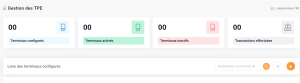
La gestion des terminaux de paiement dans CentralBill offre une flexibilité totale pour associer des terminaux physiques ou virtuels à des applications spécifiques. Voici un guide complet sur la configuration et l’association des terminaux de paiement avec CentralBill :
Configuration d’un Terminal de Paiement (TPE)
Accéder à la Section “Terminaux de Paiement” :
1. Connectez-vous à votre compte CentralBill.
2. Naviguez vers la section “Terminaux de Paiement” ou un onglet similaire dédié à la gestion des terminaux.
Ajout d’un Nouveau Terminal de Paiement :
1. Utilisez l’option dédiée à la création d’un nouveau terminal.
2. Renseignez les détails requis tels que l’intitulé, la date de révocation (le cas échéant), et une description du terminal.
Association à une Application :
Associez le terminal de paiement à une application spécifique en utilisant les options de configuration disponibles. Cette étape garantit que le terminal est utilisé uniquement pour les transactions liées à cette application.
Vue d’Ensemble des Terminaux :
La page principale affiche une liste des terminaux de paiement configurés avec des détails tels que l’intitulé, l’état, et l’application associée.
Modification des Paramètres :
Modifiez les paramètres d’un terminal existant, y compris l’application associée, l’intitulé, la date de révocation, etc.
Suppression d’un Terminal :
Supprimez un terminal de paiement s’il n’est plus nécessaire. Cela garantit la gestion propre de vos terminaux.
Vue Statistique des Transactions par Terminal :
Obtenez des statistiques détaillées sur les transactions effectuées par chaque terminal. Cette fonctionnalité offre une visibilité approfondie sur les performances de chaque terminal.
En suivant ces étapes, les utilisateurs de CentralBill peuvent efficacement configurer, associer et gérer les terminaux de paiement, que ce soit pour des terminaux physiques ou virtuels. Cette documentation fournit des instructions détaillées sur l’utilisation de ces fonctionnalités clés dans le contexte de la gestion des terminaux de paiement.
Utilisation d’un SDK pour Personnaliser les Applications Mobiles SDK pour Android et iOS :
1. CentralBill met à disposition un SDK pour ceux qui souhaitent personnaliser l’application Android ou iOS dédiée aux paiements.
2. Suivez les guides de développement inclus dans le SDK pour intégrer les fonctionnalités de paiement dans votre application mobile.
Association avec un TPE Virtuel dans CentralBill
Association via le Scan de QR Code :
1. Lors de la création d’un terminal virtuel dans CentralBill, un QR code est généré.
2. Pour associer un terminal Android ou iOS, scannez ce QR code à partir de l’application mobile.
Association Manuelle avec les Clés d’API :
Alternativement, associez manuellement le terminal en utilisant les clés d’API fournies par CentralBill lors de la configuration du terminal virtuel.
Gestion des guichets virtuels
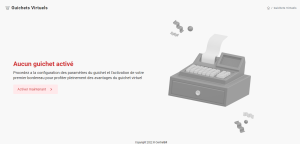
Configuration du Guichet Virtuel
Accès à la Section “Guichets Virtuels” :
1. Connectez-vous à votre compte CentralBill.
2. Naviguez vers la section “Guichets Virtuels” pour débuter la configuration.
Association à une Application :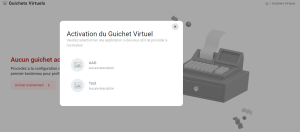
Lors de la création du guichet virtuel, associez-le à une application spécifique. Cette étape permet de définir le contexte dans lequel le guichet virtuel opérera.
Définition des Paramètres de Base :
Renseignez le nom du guichet virtuel, définissez le préfixe de l’URL, ajoutez une description détaillée, choisissez la devise à utiliser, et spécifiez la date de clôture automatique si nécessaire.
Personnalisation de l’URL du Guichet Virtuel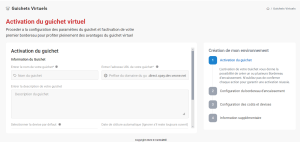
Définition du Préfixe de l’URL :
Indiquez le préfixe qui sera utilisé dans l’URL du guichet virtuel. Cela permet une personnalisation de l’adresse web dédiée au guichet.
Création d’une URL Facile à Mémoriser :
Choisissez un préfixe significatif qui rendra l’URL du guichet virtuel facile à mémoriser pour les utilisateurs.
Spécification de la Date de Clôture Automatique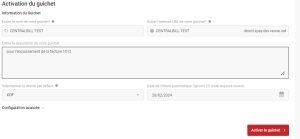
Activation de la Clôture Automatique :
Si nécessaire, activez la fonction de clôture automatique en spécifiant une date. Cela peut être utile pour gérer la durée de validité du guichet virtuel.
Flexibilité dans la Gestion Temporelle :
Ajustez la date de clôture automatique en fonction des besoins, offrant ainsi une flexibilité dans la gestion du temps d’activité du guichet virtuel.
Confirmation et Enregistrement
Vérification des Paramètres :
Avant de finaliser, vérifiez tous les paramètres du guichet virtuel pour vous assurer qu’ils correspondent aux besoins spécifiques de l’application.
Enregistrement et Activation :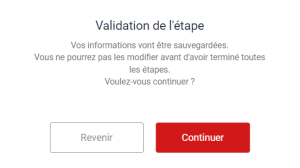
Enregistrez les paramètres configurés et activez le guichet virtuel. Celui-ci sera désormais prêt à être associé à des bordereaux d’encaissement.
Création de Bordereaux d’Encaissement
Une fois la configuration initiale du guichet virtuel effectuée, vous pouvez créer des bordereaux d’encaissement adaptés à vos besoins spécifiques. CentralBill offre une flexibilité accrue en permettant l’indication du montant à encaisser dans plusieurs devises, ainsi que la possibilité de définir des montants fixes ou libres avec des valeurs min et max. Suivez ces étapes pour créer des bordereaux d’encaissement personnalisés :
Configuration d’un Bordereau d’Encaissement
Accès à la Section “Guichets Virtuels” :
1. Connectez-vous à votre compte CentralBill.
2. Dirigez-vous vers la section “Guichets Virtuels” et sélectionnez le guichet virtuel spécifique auquel vous souhaitez ajouter un bordereau d’encaissement.
Création d’un Nouveau Bordereau :
Utilisez l’option de création pour ajouter un nouveau bordereau d’encaissement dans le guichet virtuel sélectionné.
Définition des Paramètres du Bordereau :
Renseignez les détails du bordereau, tels que l’intitulé, la description, la date de clôture, les URLs de notification et de redirection, et spécifiez la limitation du nombre d’utilisations si nécessaire.
Activation de la Fonction Montants Libres :
Lors de la création du bordereau, activez la fonction permettant des montants libres. Cette option donne aux utilisateurs la liberté de saisir le montant qu’ils souhaitent encaisser.
Configuration des couts et devises
Possibilité de Montants Libres :
Pour offrir une variété d’options aux utilisateurs, si la fonction de montants libres à été activé cela permet aux clients de saisir le montant qu’ils souhaitent encaisser. Spécifiez les montants min et max autorisés pour encadrer la plage des montants que les utilisateurs peuvent saisir. Cela garantit un contrôle sur les transactions.
Définition de Montants Fixes :
Dans le cas d’un montant fixe, définissez le montant à encaisser pour le service.
Sélection de la Devise :
Choisissez la devise dans laquelle le montant sera encaissé. CentralBill prend en charge plusieurs devises pour offrir une flexibilité maximale.
Information supplémentaire
Activation des Champs Additionnels :
Définissez les détails additionnels pour enrichir l’expérience utilisateur. Ajoutez des informations complémentaires pour maximiser l’utilisation de votre guichet virtuel. Ajouter des champs additionnels pour personnaliser le formulaire du bordereau. Ces champs peuvent être adaptés à des besoins spécifiques de collecte d’informations.
Enregistrement et Activation :
Enregistrez les paramètres configurés et activez le bordereau d’encaissement. Celui-ci sera prêt à être utilisé par les clients pour effectuer des paiements avec des montants libres.
En suivant ces étapes, vous pouvez créer des bordereaux d’encaissement dans CentralBill avec la possibilité d’autoriser des montants libres, offrant ainsi une flexibilité accrue pour les transactions. Cette documentation fournit des instructions détaillées pour une utilisation efficace de la fonction de montants libres dans le cadre des guichets virtuels.
Détails sur les options de personnalisation
Découvrez la puissance de la personnalisation avec CentralBill, offrant aux entreprises des options avancées pour adapter l’expérience de paiement à leur image de marque unique. Ces fonctionnalités de personnalisation sont conçues pour renforcer l’identité de la marque et améliorer l’engagement client.
1. Personnalisation des Factures
CentralBill va au-delà des attentes en offrant des options étendues de personnalisation des factures. Les entreprises ont la liberté d’adapter leurs factures en incorporant des éléments de marque distinctifs tels que des logos, des couleurs spécifiques et des liens de paiement uniques. Cette flexibilité permet aux entreprises de créer des factures qui reflètent parfaitement leur identité, renforçant ainsi la reconnaissance de la marque à chaque interaction financière.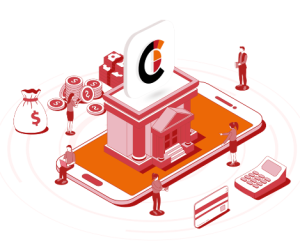
2. Marque Blanche
La fonctionnalité de Marque Blanche de CentralBill offre aux institutions et aux entreprises la possibilité de présenter l’interface d’encaissement et les factures sous leur propre marque. Cette approche contribue à créer une expérience client homogène, où chaque interaction avec la plateforme reflète fidèlement l’image de l’entreprise. La Marque Blanche améliore non seulement la perception de la marque mais renforce également la confiance des clients dans le processus de paiement.
3. Intégration du Logo
CentralBill facilite une intégration transparente du logo d’une institution ou d’une entreprise dans la plateforme. Ce processus de création harmonieux renforce l’identité de la marque et crée une expérience de paiement cohérente pour les clients. L’inclusion du logo sur les pages de paiement offre une visibilité constante de la marque tout au long du parcours du client, renforçant ainsi la reconnaissance de la marque et la crédibilité.
Découvrez comment CentralBill va au-delà de la simple transaction financière, en permettant aux entreprises d’établir une présence visuelle et mémorable à chaque étape du processus de paiement. La personnalisation n’est pas seulement une fonctionnalité, mais une opportunité d’affirmer votre identité de marque de manière significative.
Explication des fonctionnalités avancées

Les fonctionnalités avancées de CentralBill offrent une gamme complète d’outils puissants. L’intégration d’APIs de paiement permet aux utilisateurs de bénéficier d’options d’encaissement flexibles et sécurisées. La gestion multidevises facilite les transactions internationales et élimine les obstacles liés aux conversions de devises. De plus, les rapports avancés fournissent des informations pertinentes qui soutiennent l’analyse approfondie et la prise de décisions stratégiques.
• API Robustes pour l’Intégration : Des API avancées offrant une intégration facile avec divers systèmes, applications et plateformes, permettant une personnalisation et une extensibilité maximales.
• Tableaux de Bord Analytiques en Temps Réel : Des tableaux de bord analytiques en temps réel fournissant des données approfondies sur les performances des transactions, les taux de conversion, et d’autres métriques clés.
• Gestion Multi-Comptes Utilisateurs : La possibilité de gérer plusieurs comptes utilisateurs au sein d’une même entreprise, avec des autorisations spécifiques pour différents utilisateurs.
• Outils de Réconciliation Financière Automatique : Des outils avancés pour automatiser la réconciliation financière, facilitant le rapprochement des transactions et la gestion comptable.
• Personnalisation Dynamique des Pages de Paiement : La capacité de personnaliser dynamiquement les pages de paiement en fonction des préférences des utilisateurs, offrant une expérience utilisateur personnalisée.
• Support Multilingue et Multidevise : La prise en charge de transactions dans plusieurs langues et devises pour faciliter les opérations internationales.
• Réconciliation des Retours et Remboursements : Des fonctionnalités avancées pour gérer efficacement les retours et remboursements, y compris la possibilité de générer des rapports détaillés sur ces transactions.
• Assistance en Temps Réel et Chatbots : L’intégration d’assistance en temps réel et de chatbots pour offrir un support client immédiat et améliorer l’expérience utilisateur.
• Personnalisation des Notifications : La possibilité de personnaliser les notifications et alertes envoyées aux utilisateurs, fournissant des informations pertinentes sur leurs transactions.
• Extensions pour Plateformes de Commerce Électronique : Des extensions avancées pour les principales plateformes de commerce électronique, facilitant l’intégration et l’utilisation de CentralBill.